Det er så simpelt at tage et skærmbillede på din pcen opgave, som det kun kræver at trykke på en knap på dit tastatur og derefter indsætte billedet i et fotoredigeringsprogram. Windows Phone 7 blev lanceret med det formål at efterligne desktopversionen af OS, men desværre blev nogle ret almindelige værktøjer udeladt. Blandt de manglende funktioner er Print Screen. Du har ikke en indbygget metode til at optage skærmbilleder på din WP7-enhed. Der er dog nu måder, der er næsten lige så enkle som standardudskrivningsskærmen på en pc. Og hvad mere er, de er gratis! Vil du vide, hvordan du tager skærmbilleder i WP7? Læs videre.
Metode 1:
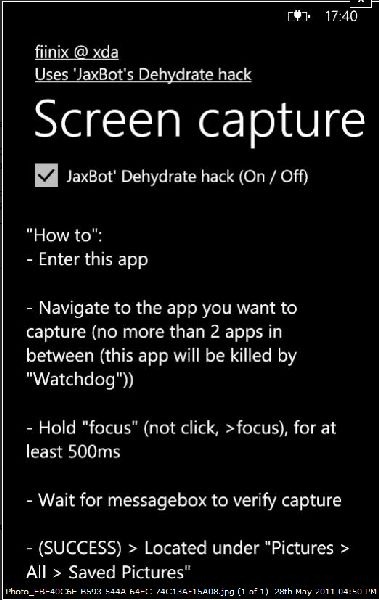
Når du har aktiveret det, skal du gå til downloadlink til Screen Capture værktøj udviklet af XDA medlem fiinix (ved hjælp af det officielle trådlink vist nedenfor). Installer appen som enhver almindelig app. Efter installationen skal du genstarte din enhed og køre appen. Gå direkte til den app, du vil tage et skærmbillede af, hvis du vandrer hit og der mellem apps, får du skærmbilleder af en anden app.
Når du har nået den rigtige app, skal du trykke på "Fokus" og holde den inde indtil Skærmbillede bekræfter, at du har taget skærmbilledet med succes.
Følg den officielle XDA-tråd for at vide mere om denne app.
Metode 2:
Skærmoptager er en anden app udviklet af fiinix. Dette går et skridt videre og registrerer dine handlinger på telefonen for at give en video som output. Appen og support-softwaren kan downloades fra XDA-trådlinket nedenfor. Bare installer appen, så er du klar til at gå. Hvis du vil registrere dine aktiviteter, når appen kører, skal du vælge optageindstillingen, og den vil fortsætte med at optage, indtil du har ramt “Stop” -knappen. Strengt taget, Skærmoptager giver dig ikke skærmbilleder, men hej, der klager, når du får den fulde video af dit arbejde.

Følg den officielle XDA-tråd for detaljer.
Metode 3:
Cory Smith har udviklet dette praktiske værktøj til at fange skærme på WP7 navngivet uden meget ståhej simpelthen Skærmbillede værktøj. Når du bruger dette værktøj, forbinder du din telefon tildin pc og kør derefter appen. Appen beder dig om stien til den destination, hvor skærmbillederne gemmes. Bare at trykke på knappen "Tag skærmbillede" gør udslaget. Denne app kommer med den ekstra bonus at give dig muligheder for at bruge flere skind for at give et nyt look til appen, hver gang du begynder at arbejde på den. Appen er testet af mange testere og er erklæret fejlfri af de fleste.
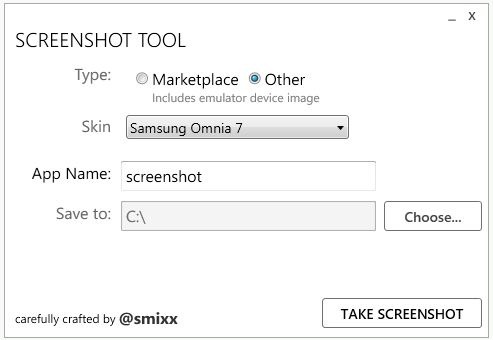
Besøg Cory Smiths side for download, kommentarer og detaljer.
Så du kan vælge blandt ethvert af disse 3 værktøjer afhængigt af dine behov og tilgængeligheden af værktøjerne.













Kommentarer